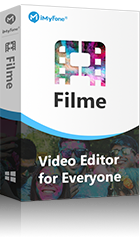最新、SNSで「猫ミーム」がバズっています。「踊っている猫」「説教猫」など、皆さんはきっとTikTokやYouTubeで見たことがあるはずです。猫ちゃんの画像や動画を素材に、BGMとキャプションを追加することで、猫の奇妙な行動をする様子が、人間の感情や行動を象徴するために使用されます。
このような猫ミームはインターネット文化の一部として人々に楽しみを提供し、共感や笑いを引き起こします。では、「素材はどこで見つけられますか?」「よく聞こえる曲は何ですか」という疑問を抱えていないのでしょうか?この記事では、大人気の猫ミーム素材の配布場所や保存方法、使い方について詳しく解説していきます。

Part 1. 猫ミーム素材の配布場所4選
猫ミーム素材を入手するために、よく使われる方法はYouTubeやTikTok、Twitter(X)などのソーシャルメディアプラットフォームで、ハッシュタグやアカウントを検索することです。また、猫ミームに特化したウェブサイトも存在します。
以下で、猫ミーム素材を収集してまとめて配布するアカウントやサイトを紹介します。
1YouTubeチャンネル-lagelda(ラグ)
「lagelda(ラグ)」はもともと「原神」や「スプラトゥーン3」などのゲーム素材を発信しているYouTubeチャンネルですが、最近は猫ミーム素材も収録し始めます。ピックアップした複数の人気ビデオ素材を1つのYouTube動画に合成してアップロードするという形で、動画概要欄で具体的なタイムスタンプもつけるので、目的の猫ミーム素材は素早く見つけられると思います。さらに、オリジナル原曲のリンクも掲載されて便利です。
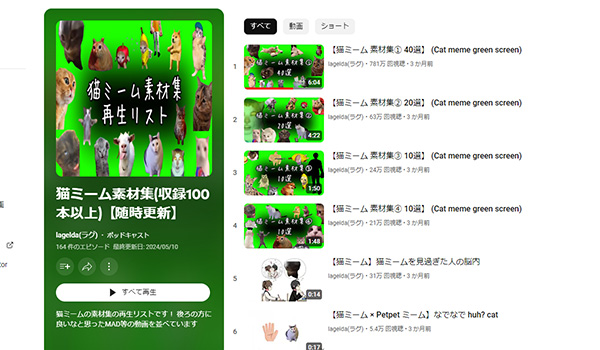
基本情報
| 猫ミーム素材の種類 | 横向き動画 |
| 猫ミーム素材の数 | 100+ |
| 取得方法 | 専門のYouTube動画ダウンローダーは必要 |
2TikTokアカウント-nekomimusozaikanrisya
次に紹介する猫ミーム素材を配布している場所はTikTokアカウント「nekomimusozaikanrisya」です。「バナナ猫」「EDMを踊る猫」など、SNSでよく見える猫ミームのグリーンバック素材が収録されています。DMで素材のリクエスト募集中なので、他のほしい素材がある場合は連絡してもいいです。提供する猫ミーム素材はすべて縦向き動画なので、素材を用いてTikTok動画を編集する方におすすめします。
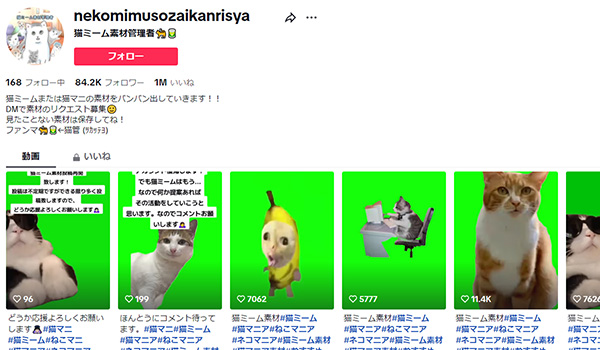
基本情報
| 猫ミーム素材の種類 | 縦向き動画 |
| 猫ミーム素材の数 | 60+ |
| 取得方法 | 透かし付き:TikTokから直ちに保存 透かしなし:専門のTikTok動画ダウンローダーは必要 |
3猫ミーム情報局
「猫ミーム情報局」は猫ミームで作られた動画や素材を一覧にしたサイトです。「チピチピチャパチャパ」「叫ぶ猫」などYouTubeで人気の猫ミーム素材のリンクを一括で集めているので、クリックすれば元のYouTube動画に移動できます。また、他人からYouTubeで投稿された猫ミーム動画も収録しました。自分でオリジナルの猫ミーム動画を編集する時には参考にできますね。
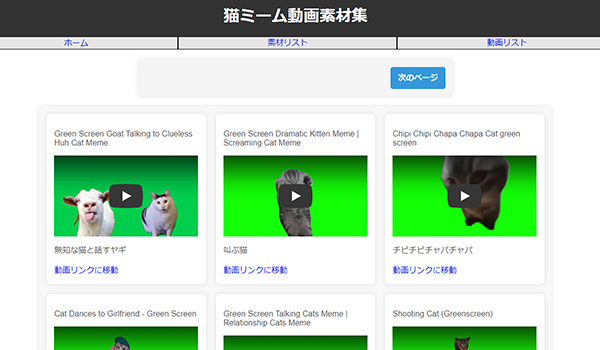
基本情報
| 猫ミーム素材の種類 | 主は横向き動画 |
| 猫ミーム素材の数 | 70+ |
| 取得方法 | 専門のYouTube動画ダウンローダーは必要 |
4memesstyle
最後に紹介する「memesstyle」はTikTok&Youtubeでよく見かける有名な猫ミーム素材を収集し、MP4動画の形で配布しているサイトとなります。個々の素材に対して簡単の説明もつけるので、イメージが分かりやすいです。種類もかなり豊富で、猫ミーム以外に、犬やモルモットなどの素材動画もいくつかあります。さらに、サイトで直ちに素材をダウンロードできる点は最大のメリットでしょう。
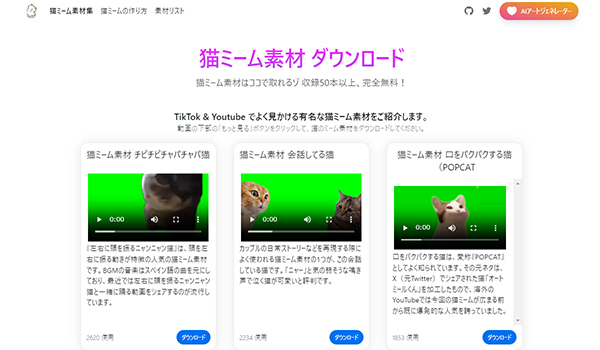
基本情報
| 猫ミーム素材の種類 | 横向き動画 |
| 猫ミーム素材の数 | 70+ |
| 取得方法 | サイトで直ちにダウンロード |
Part 2. 猫ミーム素材・曲をダウンロードする方法
上述の通り、現在、猫ミーム素材は主にYouTube動画やTikTok動画という形で配布しています。これらの素材を入手して再編集するには、専門の動画ダウンローダーは必要です。ここでは、使い勝手が良い動画ダウンロードツール「iMyFone TopClipper」を皆さんにおすすめしたいです。
これはYouTubeをはじめ、ニコニコ、TikTok、Instagram、Twitterなどの主流のSNSに対応する強力の動画ダウンロードアプリです。使い方はとてもシンプルで、動画URLのコピペだけですぐにビデオをダウンロードできます。

TopClipperの機能一覧!
- 高速&高成功率で動画・音声を保存できて、無料利用可能
- PC・スマホ向けのインストール型アプリ版とブラウザ版を提供、利用環境を問わずに使用可能
- YouTubeプレイリストを入力すれば、ワンクリックで丸ごと保存できる
- 一回で複数の動画リンクを貼り付けて一括ダウンロードすることに対応
▼ PC版のTopClipperで猫ミーム素材動画をダウンロードする方法(YouTubeを例に)
ステップ 1.上記のボタンをクリックしてソフトをインストールしたら、起動します。
ステップ 2.YouTubeで保存したい猫ミーム動画の再生ページを開き、「共有」をタップしてURLをコピーします。
ステップ 3.コピーした動画リンクをTopClipper上部の検索ボックスに貼り付けて、「検索」をクリックします。

ステップ 4.目的の動画を表示して解析が終わると、右下の「ビデオ」ボタンをクリックします。解像度を選定し、「ダウンロード」をクリックすると、YouTube動画の保存が始まります。
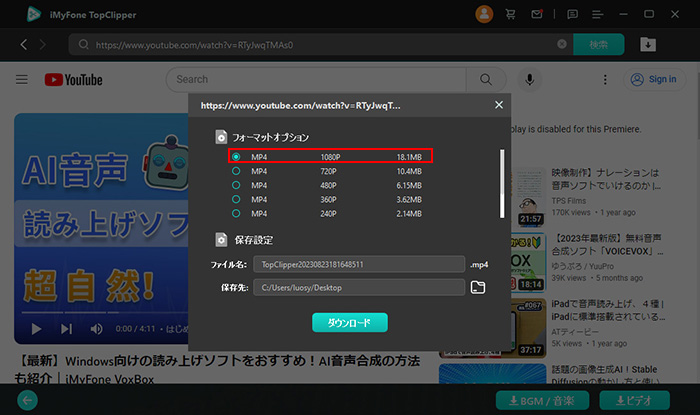
ステップ 5.複数のYouTube動画を一括で保存する場合、ホーム画面の右上にある「+」アイコンをクリックして、必要の動画URLを一回で入力してください。動画が解析されたら、タイトルが表示されます。保存するファイル形式、画質、保存先を選定したら、「ダウンロード」で保存しましょう。
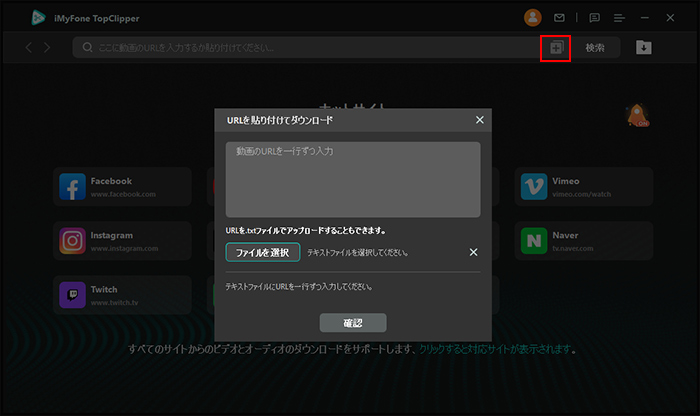
Part 3. 猫ミームの使い方・作り方
無事に好きな猫ミーム素材をゲットしましたが、どのように使えばいいのか?続いては、「猫ミーム動画の作成」と「オンラインチャットで猫ミームの送信」という2つの利用ヒントを解説していきます。
1猫ミームを動画に追加
ネットで配布している猫ミーム素材のほとんどは緑背景を使用している「グリーンバック素材」です。そのため、グリーンバック合成の編集方法を把握すれば、入手した猫ミーム素材を自分の動画に追加することができますよ。
それを実行するには、動画編集ソフトの使用は不可欠です。簡単に猫ミーム動画を作成したければ、初心者向けのビデオエディター「Filme」はぜひ試してほしいです。
Filmeを使った猫ミーム動画の作り方
ステップ 1.まずは上記のボタンでソフトをダウンロードして起動したら、「新しいプロジェクトを作成する」を選択します。メディアライブラリーをクリックして、準備した猫ミーム素材をインポートします。
ステップ 2.グリーンバックの猫ミーム素材を編集タイムライン上にドラッグすると、色抜きの前の準備が終わります。

ステップ 3.猫ミーム素材のクリップを選定して、ツールバーの「魔法の杖」から切抜き編集パネルを開います。「色で切抜き」をチェック入れましょう。
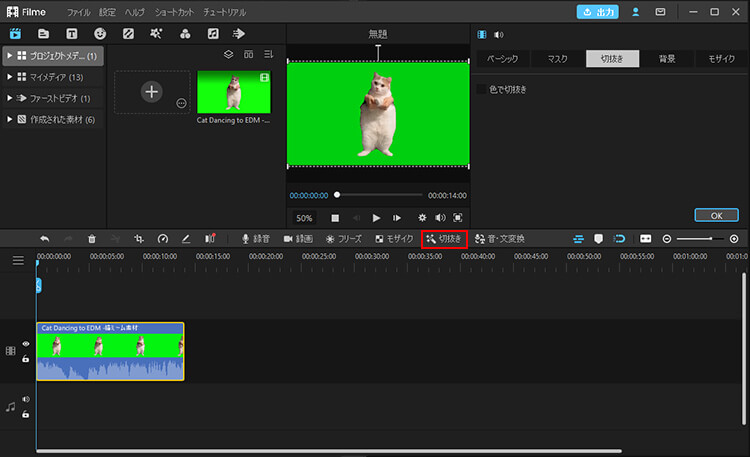
ステップ 4.隣のカラーピッカーで色の指定を緑にすると、緑の背景が削除されます。プレビュー画面を見ながら、柔らかさやエッジの可視性などをお好みで調整しましょう。
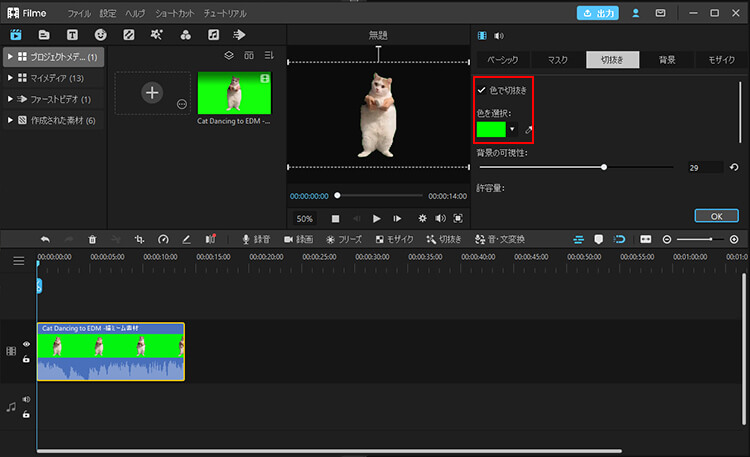
ステップ 5.他の動画素材をインポートして、背景が処理した猫ミーム素材と組み合わせてください。確認して問題がなければ、右上の出力ボタンで作成した動画が出力できます。

ご注意:
Filmeの他の編集機能の使い方について、公式ガイドで詳しくご確認ください。
2猫ミームを配信・ボイスチャットで再生
保存した猫ミーム素材のもう1つの面白い使い方は、効果音としてライブ配信やゲームチャットで再生することです。ローカルの音声ファイルを開いて直ちにプレイすることはもちろんですが、今回は複数の効果音ファイルの管理をより便利にするソフト、「MagicMic」もおすすめしたいです。
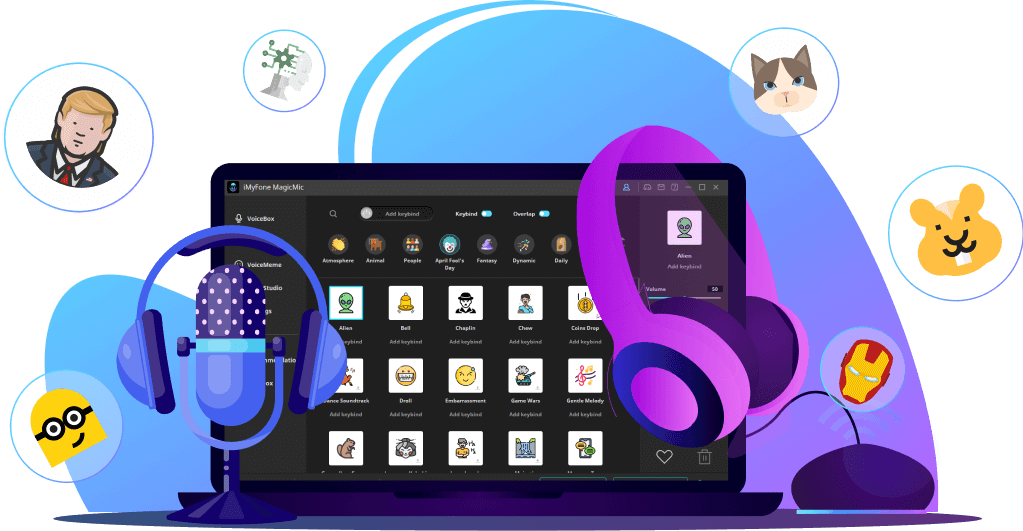
▼猫ミームの音源ファイルをMagicMicに導入して使用する方法
ステップ 1.上のボタンをクリックし、ソフトをWindowsパソコンまたはMacにダウンロードして起動します。使用しているマイクとヘッドフォンを指定します。

ステップ 2.左側で「効果音」タブを選択し、「インポート」カテゴリーに切り替えて、保存した猫ミーム音声ファイルをインポートします。
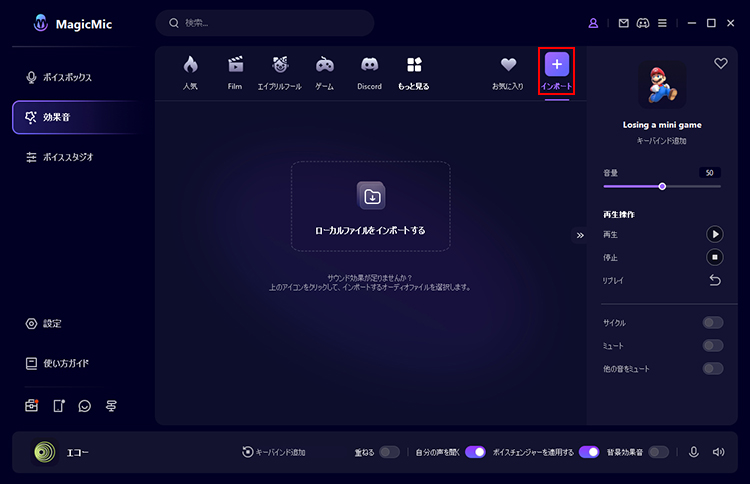
ステップ 3.すると、アップロードした音声をクリックすればすぐに再生できます。他のカテゴリーに移動して、MagicMicのプリセットした効果音も試してみてください。
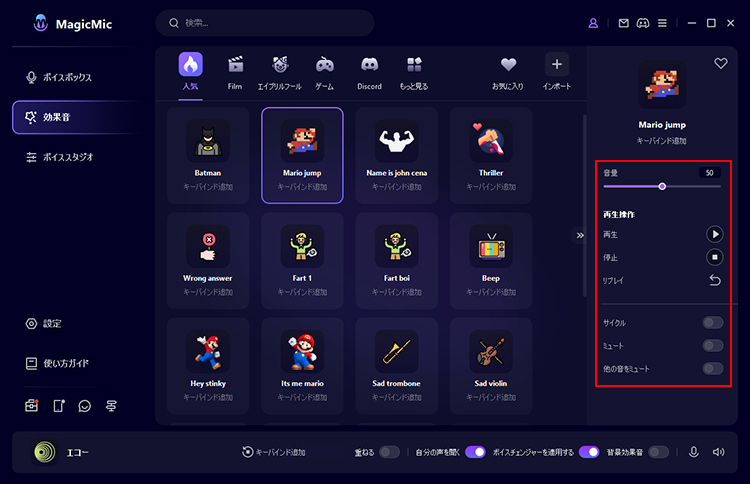
Part 4. 猫ミームで流れている歌の題名は?
色々な猫ミームを見ましたが、一体使われる原曲が何ですか?皆さんもこのような疑問を抱えて、答えを知りたいですね。以下では、よく使われる猫ミームの曲のいくつかをピックアップして紹介します。
① Dubidubidu
「チピチピチャパチャパ」という歌詞に合わせて首を振る猫ミーム動画で使用される音楽です。チリの歌手のクリステルによる曲です。

② My Happy Song
「ハッピーハッピーハッピー」というメロディーに合わせてジャンプしている猫ミーム動画で用いられる曲です。この曲を歌うアーティストは「Noodle&Pals」です。子ども向けの可愛い音楽となります。
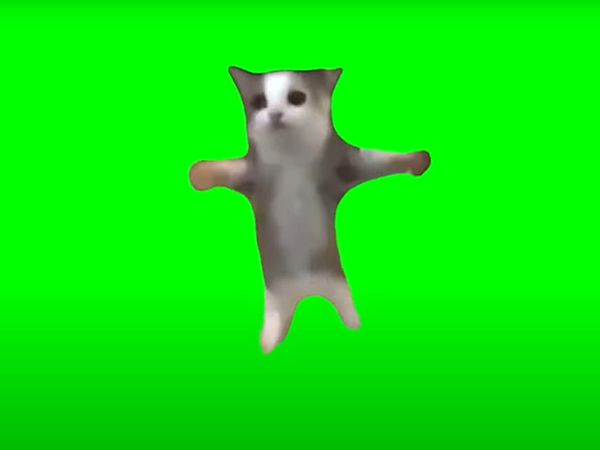
③ Outside
車を運転して、ドライブに出かけていく猫ミーム動画で使用されている曲です。アメリカのラッパー、「MO3 & OG Bobby Billions」を歌う音楽です。
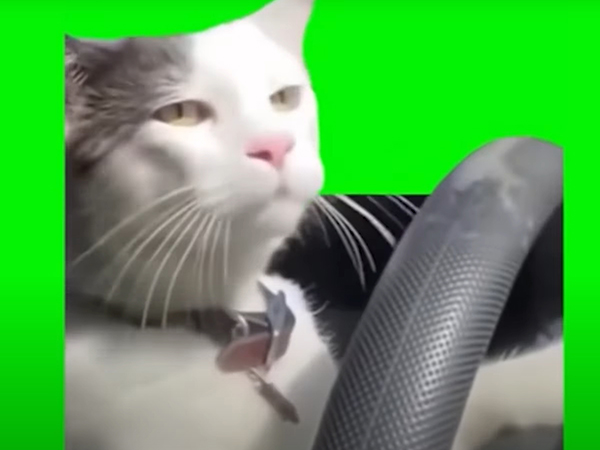
④ Girlfriend
次はもう1つの踊る猫ミーム動画で、「Hey Hey You You」という歌詞が流れます。この動画で用いられる音楽は、ご存じの方も多いかもしれませんが、アヴリル・ラヴィーンのヒット曲「Girlfriend」です。
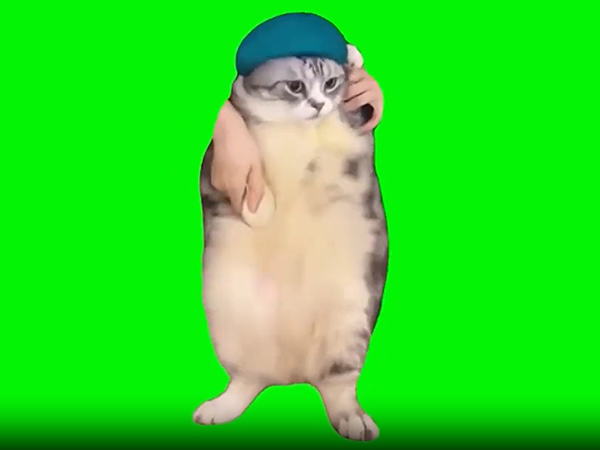
⑤ Ben 10 remix
最後に紹介するのはEDMにあわせて腰を振って踊る猫ミーム動画の曲です。これはベトナム人の歌手、「Le Bao」によるソング「Ben 10」のリミックスバージョンです。
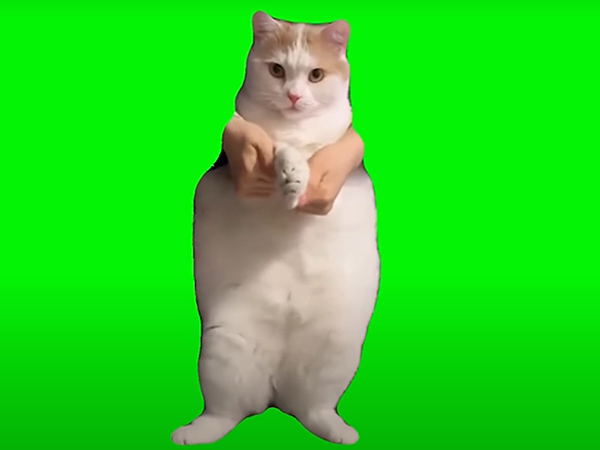
終わりに
以上で、今SNSで爆発的に流行っている「猫ミーム」動画の素材を配布している場所やダウンロードする方法、使い方について詳しく解説しました。猫ミームは猫の行動をユーモラスに描写することで、笑いや楽しさを提供します。作り方もそれほど難しいことではないので、ぜひ紹介したツールを利用して、オリジナルの猫ミームも作成してみてください。
また、配布の猫ミーム素材を取得するには、専門の動画保存アプリは必要です。おすすめした「TopClipper」はPCとスマホの両方にも対応し、無料利用できて動作も安定しています。気になれば、下でクリックしてすぐに体験できますよ!